Win10文件夹颜色怎么改?颜色编码设置详细教程
时间:2025-06-21 09:27:07 182浏览 收藏
还在为Win10系统文件整理效率低下而烦恼吗?想要快速定位重要文件,告别繁琐查找?本文为您带来Win10文件夹颜色编码终极教程!无需复杂操作,借助免费小工具Folder Marker Free,即可轻松实现文件夹颜色自定义,让您的文件管理更加高效醒目。本文详细讲解Folder Marker Free的下载、安装及使用方法,包括如何修改文件夹颜色、更换个性化图标,让您的桌面焕然一新,告别单调,打造专属个性化Win10桌面!立即阅读,提升您的工作效率!
在Win10系统里,整理文件其实比您预想的要轻松许多,因为您可以利用颜色编码的方式来突出文件和文件夹,这样不仅能让它们更加醒目,还能让您更快地定位到需要查找的内容。
不过,这个功能并没有直接集成在Win10系统内,所以您需要借助一些免费的小工具来实现自定义文件管理。幸运的是,这些工具的操作非常简便。
我们接下来会用到一款名叫Folder Marker Free的软件,您可以点击这里进行下载,之后按照以下步骤操作,就能让您的桌面变得更加多彩。
如何在Win10中修改文件的颜色
--免费下载并获取文件夹标记工具
--双击下载好的文件,启动安装向导以完成安装
--在桌面上找到Folder Marker Free的图标,双击它以打开程序
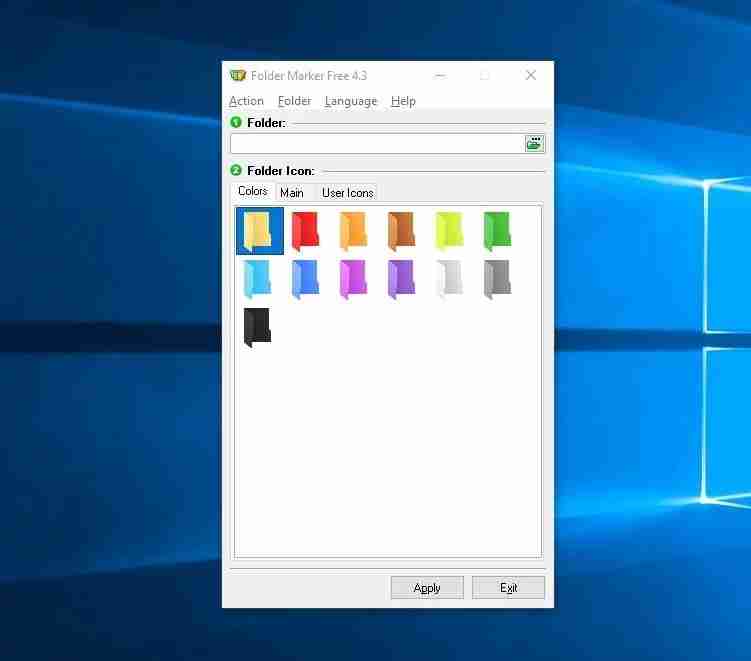
--点击右上角带有“...”的按钮,接着浏览到您想要调整颜色的文件夹。这里我们以桌面上的“测试文件夹”为例 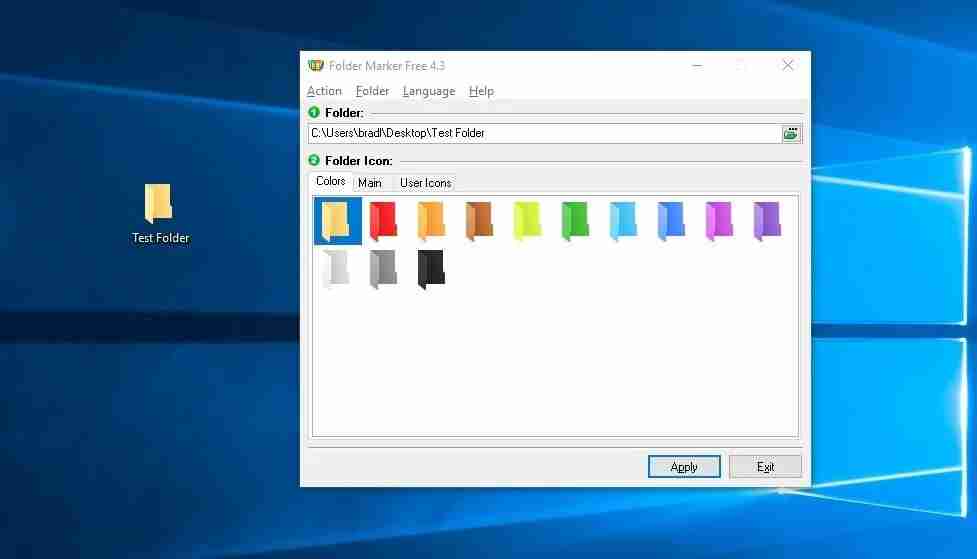
--在下方的选择框里挑选您偏好的文件夹颜色
--完成选择之后,点击窗口底部的“应用”按钮
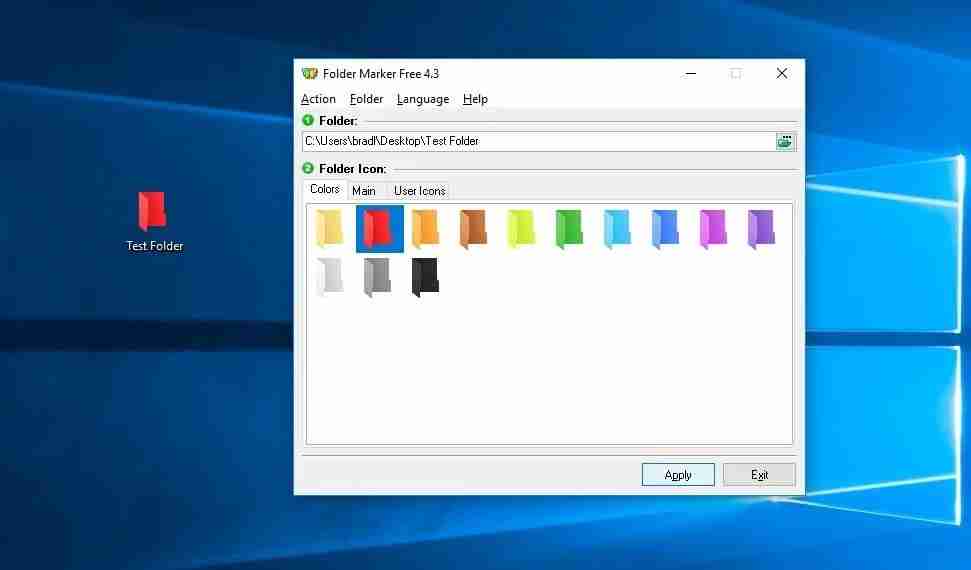
--如果希望文件或文件夹更加突出,也可以更换它们的图标。只需切换到“主要”选项卡,查看可选的图标样式,随后按照之前的方法选择目标文件以及新图标,最后点击底部的“应用”即可 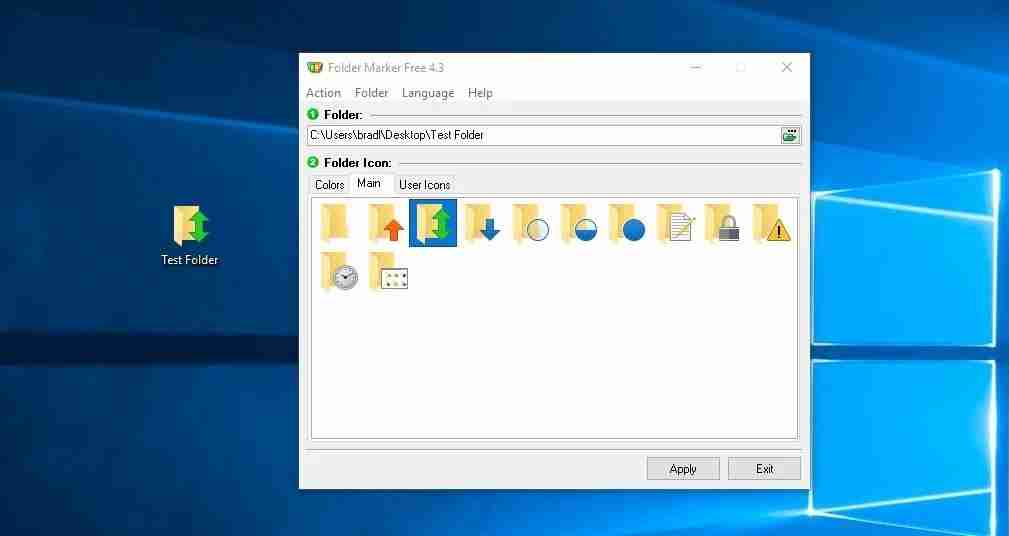
如何在Windows 10中设计个性化的桌面图标
--利用Folder Marker Free还能打造专属的桌面图标
--转到“用户图标”选项卡,如图所示。点击“+添加”,然后从电脑里的某个位置选取适合用作文件夹的新图片
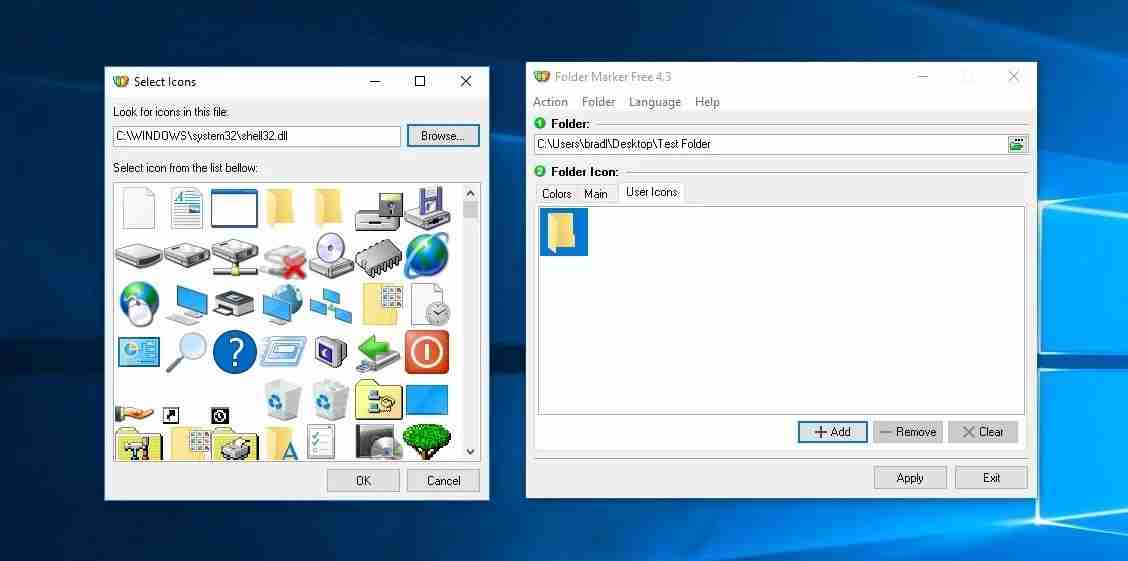
--完成上述步骤后,在弹出的窗口中确认图片路径是否准确,然后点击“应用”按钮
今天关于《Win10文件夹颜色怎么改?颜色编码设置详细教程》的内容介绍就到此结束,如果有什么疑问或者建议,可以在golang学习网公众号下多多回复交流;文中若有不正之处,也希望回复留言以告知!
-
501 收藏
-
501 收藏
-
501 收藏
-
501 收藏
-
501 收藏
-
437 收藏
-
128 收藏
-
217 收藏
-
117 收藏
-
301 收藏
-
411 收藏
-
255 收藏
-
253 收藏
-
200 收藏
-
257 收藏
-
412 收藏
-
178 收藏
-

- 前端进阶之JavaScript设计模式
- 设计模式是开发人员在软件开发过程中面临一般问题时的解决方案,代表了最佳的实践。本课程的主打内容包括JS常见设计模式以及具体应用场景,打造一站式知识长龙服务,适合有JS基础的同学学习。
- 立即学习 543次学习
-

- GO语言核心编程课程
- 本课程采用真实案例,全面具体可落地,从理论到实践,一步一步将GO核心编程技术、编程思想、底层实现融会贯通,使学习者贴近时代脉搏,做IT互联网时代的弄潮儿。
- 立即学习 516次学习
-

- 简单聊聊mysql8与网络通信
- 如有问题加微信:Le-studyg;在课程中,我们将首先介绍MySQL8的新特性,包括性能优化、安全增强、新数据类型等,帮助学生快速熟悉MySQL8的最新功能。接着,我们将深入解析MySQL的网络通信机制,包括协议、连接管理、数据传输等,让
- 立即学习 500次学习
-

- JavaScript正则表达式基础与实战
- 在任何一门编程语言中,正则表达式,都是一项重要的知识,它提供了高效的字符串匹配与捕获机制,可以极大的简化程序设计。
- 立即学习 487次学习
-

- 从零制作响应式网站—Grid布局
- 本系列教程将展示从零制作一个假想的网络科技公司官网,分为导航,轮播,关于我们,成功案例,服务流程,团队介绍,数据部分,公司动态,底部信息等内容区块。网站整体采用CSSGrid布局,支持响应式,有流畅过渡和展现动画。
- 立即学习 485次学习
